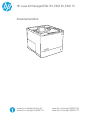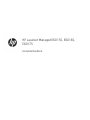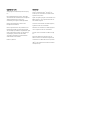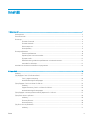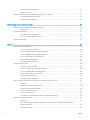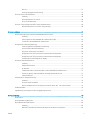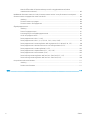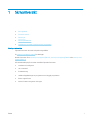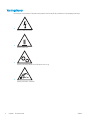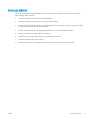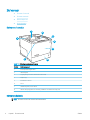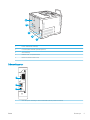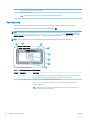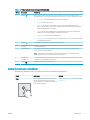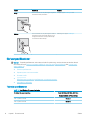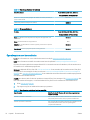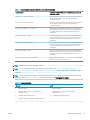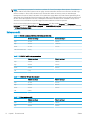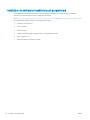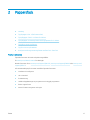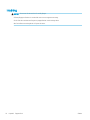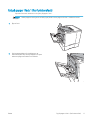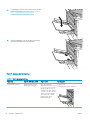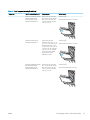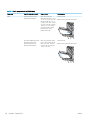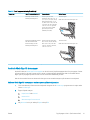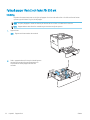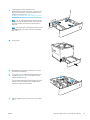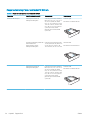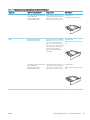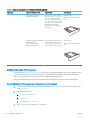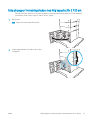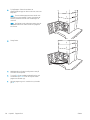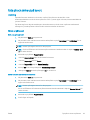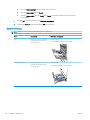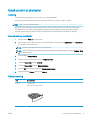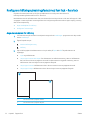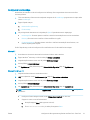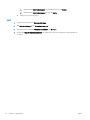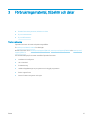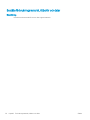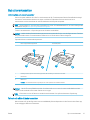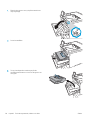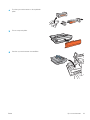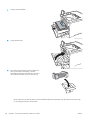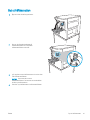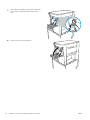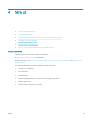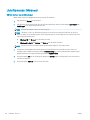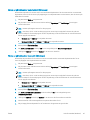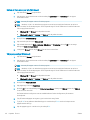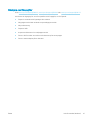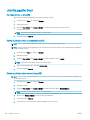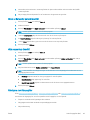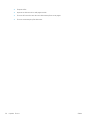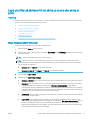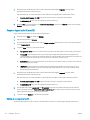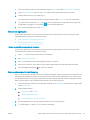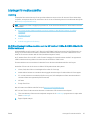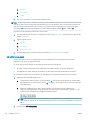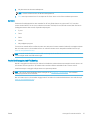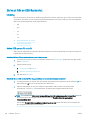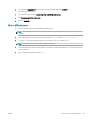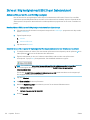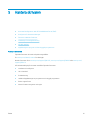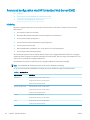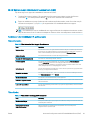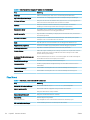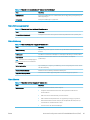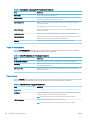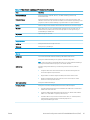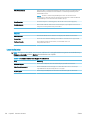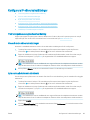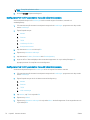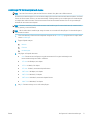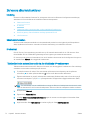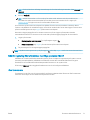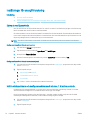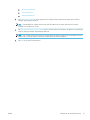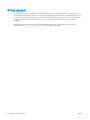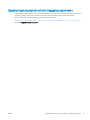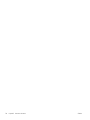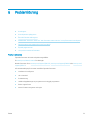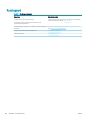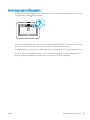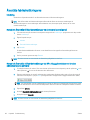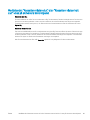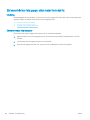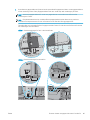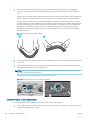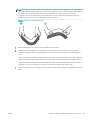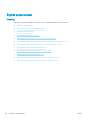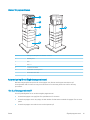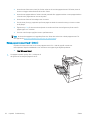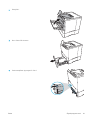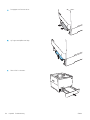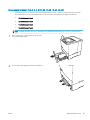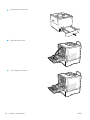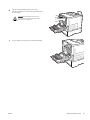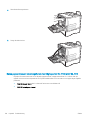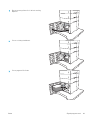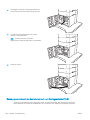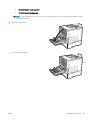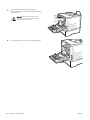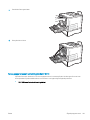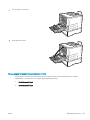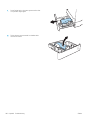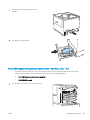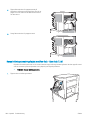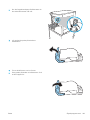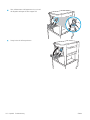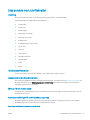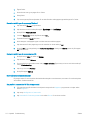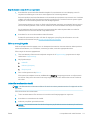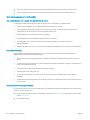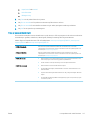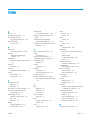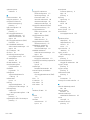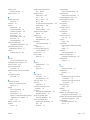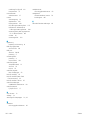HP LaserJet Managed E60155, E60165, E60175
Användarhandbok
www.hp.com/videos/LaserJet
www.hp.com/support/ljE60155
www.hp.com/support/ljE60165
www.hp.com/support/ljE60175


HP LaserJet Managed E60155, E60165,
E60175
Användarhandbok

Copyright och licens
© Copyright 2019 HP Development Company,
L.P.
Det är förbjudet att reproducera, ändra eller
översätta den här handboken utan föregående
skriftligt medgivande, förutom i den
utsträckning som upphovsrättslagen tillåter.
Den här informationen kan ändras utan
föregående meddelande.
De enda garantierna för HP-produkterna och -
tjänsterna fastställs i de uttryckliga garantier
som medföljer produkterna och tjänsterna. Inget
i detta dokument ska tolkas som att det utgör
en ytterligare garanti. HP kan inte hållas
ansvarigt för tekniska fel, korrekturfel eller
utelämnanden i dokumentet.
Edition 2, 08/2019
Varumärken
Adobe
®
, Adobe Photoshop
®
, Acrobat
®
och
P
ostScript
®
är varumärken som tillhör Adobe
S
ystems Incorporated.
Apple och Apple-logotypen är varumärken som
tillhör Apple Inc. och är registrerade i USA och
andra länder/regioner.
macOS är ett varumärke som tillhör Apple Inc.,
registrerat i USA och andra länder.
AirPrint är ett varumärke som tillhör Apple, Inc.
och är registrerat i USA och andra länder.
Google™ är ett varumärke som tillhör Google
Inc.
Microsoft®, Windows®, Windows® XP och
Windows Vista® är amerikanska registrerade
varumärken som tillhör Microsoft Corporation.
UNIX
®
är ett registrerat varumärke som tillhör
The Open Gr
oup.

Innehåll
1 Skrivaröversikt ........................................................................................................................................................................................... 1
Varningsikoner .......................................................................................................................................................................... 2
Eventuell stötrisk ...................................................................................................................................................................... 3
Skrivarvyer ................................................................................................................................................................................. 4
Skrivarens framsida ............................................................................................................................................. 4
Skrivarens baksida ............................................................................................................................................... 4
Gränssnittsportar ................................................................................................................................................. 5
Kontrollpanelvy .................................................................................................................................................... 6
Skrivarspecikationer .............................................................................................................................................................. 8
Tekniska specikationer ...................................................................................................................................... 8
Operativsystem som kan användas ............................................................................................................... 10
Skrivarens mått .................................................................................................................................................. 12
Eektförbrukning, elektriska specikationer och akustisk emission ........................................................ 13
Intervallet för driftmiljön .................................................................................................................................. 13
Installation av skrivarens maskinvara och programvara ................................................................................................. 14
2 Pappersfack ............................................................................................................................................................................................. 15
Inledning .................................................................................................................................................................................. 16
Fyll på papper i fack 1 (erfunktionsfack) .......................................................................................................................... 17
Fack 1, pappersorientering .............................................................................................................................. 18
Använda Växla läge för brevpapper ............................................................................................................... 21
Fylla på papper i fack 2 och facket för 550 ark ................................................................................................................. 22
Inledning ............................................................................................................................................................. 22
Pappersorientering i fack 2 och facket för 550 ark ...................................................................................... 24
Använda Växla läge för brevpapper ............................................................................................................... 26
Fylla på papper i inmatningsfacken med hög kapacitet för 2 100 ark .......................................................................... 27
Fylla på och skriva ut på kuvert ........................................................................................................................................... 29
Inledning ............................................................................................................................................................. 29
Skriva ut på kuvert ............................................................................................................................................. 29
Kuvertorientering .............................................................................................................................................. 30
Fyll på och skriv ut på etiketter ............................................................................................................................................ 31
Inledning ............................................................................................................................................................. 31
SVWW iii

Manuell matning av etiketter ........................................................................................................................... 31
Etikettorientering ............................................................................................................................................... 31
Kongurera häftningsutmatningsfacket med fem fack – era fack .............................................................................. 32
Ange standardplats för häftning ..................................................................................................................... 32
Kongurera funktionsläge ............................................................................................................................... 33
3 Förbrukningsmaterial, tillbehör och delar .......................................................................................................................................... 35
Beställa förbrukningsmaterial, tillbehör och delar ........................................................................................................... 36
Beställning .......................................................................................................................................................... 36
Byt ut tonerkassetten ............................................................................................................................................................ 37
Information om tonerkassetter ...................................................................................................................... 37
Ta bort och sätta tillbaka kassetten ............................................................................................................... 37
Byt ut häftkassetten .............................................................................................................................................................. 41
4 Skriv ut ..................................................................................................................................................................................................... 43
Utskriftsmetoder (Windows) ................................................................................................................................................ 44
Så här skriver du ut (Windows) ........................................................................................................................ 44
Skriva ut på båda sidor automatiskt (Windows) ........................................................................................... 45
Skriva ut på båda sidor manuellt (Windows) ................................................................................................. 45
Skriva ut era sidor per ark (Windows) .......................................................................................................... 46
Välja papperstyp (Windows) ............................................................................................................................ 46
Ytterligare utskriftsuppgifter ........................................................................................................................... 47
Utskriftsuppgifter (Mac) ........................................................................................................................................................ 48
Hur man skriver ut (macOS) ............................................................................................................................. 48
Skriva ut på båda sidor automatiskt (macOS) ............................................................................................... 48
Skriva ut på båda sidor manuellt (macOS) .................................................................................................... 48
Skriva ut era sidor per ark (macOS) .............................................................................................................. 49
Välja papperstyp (macOS) ................................................................................................................................ 49
Ytterligare utskriftsuppgifter ........................................................................................................................... 49
Lagra utskrifter på skrivaren för att skriva ut senare eller skriva ut privat .................................................................. 51
Inledning ............................................................................................................................................................. 51
Skapa en lagrad utskrift (Windows) ............................................................................................................... 51
Skapa en lagrad utskrift (macOS) ................................................................................................................... 52
Skriva ut en lagrad utskrift ............................................................................................................................... 52
Ta bort ett lagrat jobb ....................................................................................................................................... 53
Information som skickas till skrivaren för utskriftsredovisning ................................................................. 54
Lösningar för mobila utskrifter ............................................................................................................................................ 55
Inledning ............................................................................................................................................................. 55
Wi-Fi Direct (endast trådlösa modeller som har HP Jetdirect 3100w BLE/NFC-tillbehör för
trådlös installerad) ............................................................................................................................................ 55
HP ePrint via e-post .......................................................................................................................................... 56
iv SVWW

AirPrint ................................................................................................................................................................. 57
Androids inbyggda utskriftslösning ................................................................................................................ 57
Skriva ut från en USB-ashenhet ........................................................................................................................................ 58
Inledning ............................................................................................................................................................. 58
Aktiva USB-porten för utskrift ......................................................................................................................... 58
Skriv ut USB-dokument .................................................................................................................................... 59
Skriva ut i hög hastighet med USB 2.0-port (kabelansluten) ......................................................................................... 60
Aktivera USB-porten för utskrift i hög hastighet .......................................................................................... 60
5 Hantera skrivaren ................................................................................................................................................................................... 61
Avancerad konguration med HP Embedded Web Server (EWS) .................................................................................. 62
Inledning ............................................................................................................................................................. 62
Så här öppnar du den inbäddade HP-webbservern (EWS) ......................................................................... 63
Funktioner i den inbäddade HP-webbservern .............................................................................................. 63
Kongurera IP-nätverksinställningar .................................................................................................................................. 69
Friskrivningsklausul angående skrivardelning ............................................................................................. 69
Visa och ändra nätverksinställningar ............................................................................................................. 69
Byta namn på skrivaren i ett nätverk ............................................................................................................. 69
Kongurera IPv4 TCP/IP-parametrar manuellt på kontrollpanelen .......................................................... 70
Kongurera IPv6 TCP/IP-parametrar manuellt på kontrollpanelen .......................................................... 70
Inställningar för länkhastighet och duplex .................................................................................................... 71
Skrivarens säkerhetsfunktioner ........................................................................................................................................... 72
Inledning ............................................................................................................................................................. 72
Säkerhetsinformation ....................................................................................................................................... 72
IP-säkerhet ......................................................................................................................................................... 72
Tilldela eller ändra systemlösenordet via den inbäddade HP-webbservern ........................................... 72
Stöd för kryptering: Säkra hårddiskar med höga prestanda från HP ........................................................ 73
Låsa formaterare ............................................................................................................................................... 73
Inställningar för energiförbrukning ..................................................................................................................................... 74
Inledning ............................................................................................................................................................. 74
Skriva ut med EconoMode ............................................................................................................................... 74
Ställ in vilolägestimern och kongurera skrivaren så att max. 1 W ström används .............................. 74
HP Web Jetadmin ................................................................................................................................................................... 76
Uppdateringar av program och den inbyggda programvaran ........................................................................................ 77
6 Problemlösning ....................................................................................................................................................................................... 79
Kundsupport ........................................................................................................................................................................... 80
Kontrollpanelens hjälpsystem ............................................................................................................................................. 81
Återställa fabriksinställningarna .......................................................................................................................................... 82
Inledning ............................................................................................................................................................. 82
Metod ett: Återställa till fabriksinställningar via skrivarens kontrollpanel ............................................... 82
SVWW v

Metod två: Återställa till fabriksinställningar via HP:s inbyggda webbserver (endast
nätverksanslutna skrivare) .............................................................................................................................. 82
Meddelandet "Kassetten nästan slut" eller "Kassetten nästan helt slut" visas på skrivarens kontrollpanel .......... 83
Skrivaren hämtar inte papper eller matar fram det fel .................................................................................................... 84
Inledning ............................................................................................................................................................. 84
Skrivaren matar inte in papper ........................................................................................................................ 84
Skrivaren matar in era pappersark ............................................................................................................... 86
Åtgärda papperstrassel ......................................................................................................................................................... 90
Inledning ............................................................................................................................................................. 90
Platser för papperstrassel ............................................................................................................................... 91
Autonavigering för att åtgärda papperstrassel ............................................................................................ 91
Har du ofta papperstrassel? ............................................................................................................................ 91
Rensa papperstrassel i fack 1 (13.A1) ........................................................................................................... 92
Rensa papperstrassel i fack 2, 3, 4, 5 (13.A2, 13.A3, 13.A4, 13.A5) ......................................................... 95
Rensa papperstrassel i inmatningsfacket med hög kapacitet för 2 100 ark (13A, 13F) ....................... 98
Rensa papperstrassel i den bakre luckan och runt xeringsenheten (13.B) ......................................... 100
Rensa papperstrassel i utmatningsfacket (13.E1) .................................................................................... 103
Rensa papperstrassel i duplexenheten (13.C, 13.D, 13.B) ....................................................................... 104
Rensa papperstrassel i kuvertmataren (13.A) ............................................................................................ 105
Rensa häftningsutmatningsfacket med fem fack – era fack (13.E, 13.7) ........................................... 107
Rensa häftningsutmatningsfacket med fem fack – era fack (13.8) ..................................................... 108
Lösa problem med utskriftskvalitet ................................................................................................................................. 111
Inledning ........................................................................................................................................................... 111
Felsöka utskriftskvalitet ................................................................................................................................. 111
Index ........................................................................................................................................................................................................... 117
vi SVWW

1 Skrivaröversikt
●
Varningsikoner
●
Eventuell stötrisk
●
Skrivarvyer
●
Skrivarspecikationer
●
Installation av skrivarens maskinvara och programvara
Ytterligare information
Följande information är korrekt vid publiceringstillfället.
Se www.hp.com/videos/LaserJet för videohjälp.
Aktuell information nns i www.hp.com/support/ljE60155, www.hp.com/support/ljE60165 eller www.hp.com/
support/ljE60175.
HP:s heltäckande hjälp för skrivaren innehåller följande information:
● Installera och kongurera
● Lär och använd
● Problemlösning
● Ladda ned uppdateringar av programvara och inbyggd programvara
● Delta i supportforum
● Hitta information om garanti och regler
SVWW 1

Varningsikoner
Förklaring av varningsikoner: Följande varningsikoner kan nnas på HP-produkterna. Följ tillämpliga varningar.
●
Varning: Elektriska stötar
●
Varning: Varm yta
●
Varning: Håll kroppsdelar borta från delar som rör sig
●
Varning: Vass kant i närheten
2 Kapitel 1 Skrivaröversikt SVWW

Eventuell stötrisk
Följ alltid grundläggande säkerhetsåtgärder när du använder den här produkten för att minska risk för skada
från brand eller elektriska stötar.
● Läs och förstå alla instruktionerna i användarhandboken.
● Iaktta alla varningar och anvisningar som är angivna på produkten.
● Använd endast ett jordat eluttag när du ansluter produkten till en strömkälla. Om du inte vet om att uttaget
är jordat, kontrollerar du med en behörig elektriker.
● Rör inte kontakterna på något av uttagen på produkten. Byt ut skadade sladdar omedelbart.
● Koppla ur produkten från vägguttaget före rengöring.
● Installera inte och använd inte produkten nära vatten eller när du är våt.
● Installera produkten säkert på en stabil yta.
● Installera produkten på en skyddad plats där ingen kan kliva på eller snubbla över nätsladden.
SVWW Eventuell stötrisk 3

Skrivarvyer
●
Skrivarens framsida
●
Skrivarens baksida
●
Gränssnittsportar
●
Kontrollpanelvy
Skrivarens framsida
5
4
6
1
2
3
7
8
Tabell 1-1 Förklaring av skrivarens framsida
Bildtext Skrivarkomponent
1 Kontrollpanel till färgpekskärm
2 Utmatningsfack
3 Frigöringsknapp för luckan (åtkomst till tonerkassett)
4 Av/på-knapp
5 Kassettlucka och fack 1
6 Fack 2
7 Lättåtkomlig USB-port för utskrift
8 Hårdvaruintegreringsplats (för anslutning av tillbehör och enheter från tredje part)
Skrivarens baksida
OBS! Skrivaren visas utan ansluten efterbehandlare.
4 Kapitel 1 Skrivaröversikt SVWW

5
1
2
3
4
1 Fack för säkerhetslås av kabeltyp
2 Formaterarplatta (innehåller gränssnittsportarna)
3 Strömanslutning
4 Etikett för serie- och produktnummer
5 Bakre lucka (för åtkomst till trassel)
Gränssnittsportar
1
2
3
1 Värd-USB-port för anslutning av externa USB-enheter (den här porten kan vara täckt)
SVWW Skrivarvyer 5

2 Ethernet-port (RJ-45) för lokalt nätverk (LAN)
3 Snabb USB 2.0-skrivarport
OBS! Använd USB-porten i närheten av kontrollpanelen för lättåtkomlig USB-utskrift.
Kontrollpanelvy
Från startskärmen får du åtkomst till skrivarens funktioner. Här visas också skrivarens aktuella status.
Återgå till startskärmen när som helst genom att trycka på knappen .
OBS! Om du vill ha mer information om skrivarens kontrollpanelfunktioner går du till www.hp.com/support/
ljE60155, www.hp.com/support/ljE60165 eller www.hp.com/support/ljE60175, väljer Handböcker och sedan
Allmän referens.
OBS! Vilka funktioner som visas på startskärmen varierar beroende på skrivarens konguration.
4
6
7
5
8
2
3
1
Tabell 1-2 Förklaring till skrivarens kontrollpanel
Bildtext Komponent Beskrivning
1 Återställning Tryck på Återställning om du vill ta bort ändringar, återställa skrivaren från ett pausläge, visa dolda
fel och återställa standardinställningarna (inklusive språk och tangentbordslayout).
2 Logga in eller Logga ut Tryck på Logga in om du vill komma åt skyddade funktioner.
Tryck på Logga ut när du vill logga ut från skrivaren. Skrivaren återställer alla alternativ till
standardinställningarna.
OBS! Den här knappen visas endast om administratören har kongurerat skrivaren så att den
kräver behörighet för åtkomst till funktioner.
6 Kapitel 1 Skrivaröversikt SVWW

Tabell 1-2 Förklaring till skrivarens kontrollpanel (fortsättning)
Bildtext Komponent Beskrivning
3
Knappen
När du trycker på informationsknappen öppnas en skärm där du får åtkomst till olika typer av
skrivarinformation. Tryck på knapparna längst ned på skärmen om du vill visa följande information:
● Visningsspråk: Ändra språkinställning för aktuell användarsession.
● Viloläge: Sätt skrivaren i viloläge.
● Wi-Fi Direct: Här kan du visa information om hur du ansluter direkt till skrivaren från en
telefon, surfplatta eller en annan enhet med WiFi (endast när ett valfritt trådlöst HP Jetdirect
3100w BLE/NFC-tillbehör är installerat).
● Trådlös: Visa eller ändra inställningarna för trådlös anslutning (endast när ett HP Jetdirect
2900nw Print Server/trådlöst tillbehör är installerat som tillval).
● Ethernet: Visa och ändra Ethernet-inställningarna.
● HP Webbtjänster: Visa information om hur du ansluter till och skriver ut på skrivaren med hjälp
av HP Webbtjänster (ePrint).
4
Knappen
Tryck på Hjälp om du vill öppna det inbäddade hjälpsystemet.
5 Aktuell tid Visar den aktuella tiden.
6 Programområde Tryck på någon av ikonerna för att öppna motsvarande program. Du kommer åt er program
genom att svepa i sidled på skärmen.
OBS! Vilka program som är tillgängliga varierar beroende på skrivaren. Administratören kan
kongurera vilka program som visas och i vilken ordning de visas.
7 Sidindikator på
startskärmen
Visar antalet sidor på startskärmen eller i ett program. Den aktuella sidan är markerad. Svep i sidled
på skärmen om du vill bläddra mellan sidorna.
8
Knappen
Tryck på Start för att återgå till startsidan.
Använda kontrollpanelen på pekskärmen
Använd de här åtgärderna när du vill använda skrivarens kontrollpanel med pekskärm.
Åtgärd Beskrivning Exempel
Tryck Tryck på ett objekt på skärmen om du vill välja
det eller öppna den menyn. När du bläddrar
genom menyer kan du hastigt trycka på skärmen
för att stoppa bläddringen.
Tryck på ikonen Inställningar för att öppna appen
Inställningar.
SVWW Skrivarvyer 7

Åtgärd Beskrivning Exempel
Svepa Rör vid skärmen och svep med ngret vågrätt för
att bläddra i sidled på skärmen.
Svep tills appen Inställningar visas.
Bläddra Rör vid skärmen och svep med ngret lodrätt för
att bläddra uppåt och nedåt på skärmen. Tryck
hastigt på skärmen för att stoppa bläddringen
när du bläddrar bland menyer.
Bläddra genom appen Inställningar.
Skrivarspecikationer
VIKTIGT: Följande specikationer är korrekta vid tiden för publicering, men kan komma att ändras. Aktuell
information nns på www.hp.com/support/ljE60155, www.hp.com/support/ljE60165 eller www.hp.com/
support/ljE60175.
●
Tekniska specikationer
●
Operativsystem som kan användas
●
Skrivarens mått
●
Eektförbrukning, elektriska specikationer och akustisk emission
●
Intervallet för driftmiljön
Tekniska specikationer
Tabell
1-3 Specikationer för pappershantering
Funktioner för pappershantering Modell E60155dn, E60165dn, E60175dn
(Produkt # 3GY09A, 3GY10A, 3GY12A)
Fack 1 (rymmer 100 ark) Inkluderat
Fack 2 (rymmer 550 ark) Inkluderat
8 Kapitel 1 Skrivaröversikt SVWW

Tabell 1-3 Specikationer för pappershantering (fortsättning)
Funktioner för pappershantering Modell E60155dn, E60165dn, E60175dn
(Produkt # 3GY09A, 3GY10A, 3GY12A)
Pappersmatare för 1 x 550 ark
OBS! E65150dn- och E65160dn-modellerna kan som tillval hantera upp till sex
pappersmatare för 1 x 550 ark.
Tillval
Inmatningsfack med hög kapacitet (HCI), 2 100 ark Tillval
Automatisk dubbelsidig utskrift Inkluderat
Kuvertmatarkassett för utskrift av upp till 75 kuvert Tillval
Fack 2 förlängningslucka för utskrift på papper i storleken Legal Tillval
Häftningsutmatningsfack med fem fack – era fack
OBS! När tillbehöret har lagts till standardutmatningsfacket är den totala
kapaciteten sex fack och 1,300 ark.
Tillval
Tabell 1-4 Anslutningsspecikationer
Anslutningsfunktioner Modell E60155dn, E60165dn, E60175dn
(Produkt # 3GY09A, 3GY10A, 3GY12A)
10/100/1000 Ethernet LAN-anslutning med IPv4 och IPv6 Inkluderat
Hi-Speed USB 2.0 Inkluderat
Lättåtkomlig USB-port för utskrifter utan en dator och för uppgradering av den
inbyggda programvaran
Inkluderat
Hardware Integration Pocket (HIP) för anslutning av tillbehör och enheter från
tredje part
Inkluderat
HP interna USB-portar Tillval
HP Jetdirect 2900nw skrivarserver, tillbehör för trådlös anslutning Tillval
HP Jetdirect 3100w NFC/Wireless-tillbehör för utskrift från mobilenheter
OBS! Ansluten via maskinvaruintegreringsplatsen eller den bakre USB-
värdporten. HP Jetdirect 3100w BLE/NFC/trådlöst tillbehör kräver HP:s tillbehör
för interna USB-portar.
Tillval
Tabell 1-5 Utskriftsspecikationer
Utskriftsfunktioner Modell E60155dn, E60165dn, E60175dn
(Produkt # 3GY09A, 3GY10A, 3GY12A)
Skriver ut 52 sidor per minut (spm) på papper i A4-storlek och 55 spm på papper i
Letter-storlek
E60155dn
Skriver ut 61 sidor per minut på papper i A4-storlek och 65 sidor per minut på
papper i Letter-storlek
E60165dn
SVWW Skrivarspecikationer 9

Tabell 1-5 Utskriftsspecikationer (fortsättning)
Utskriftsfunktioner Modell E60155dn, E60165dn, E60175dn
(Produkt # 3GY09A, 3GY10A, 3GY12A)
Skriver ut 71 sidor per minut på papper i A4-storlek och 75 sidor per minut på
papper i Letter-storlek
E60175dn
Lättåtkomlig USB-utskrift (ingen dator behövs) Inkluderat
Tabell 1-6 Övriga specikationer
Funktion Modell E60155dn, E60165dn, E60175dn
(Produkt # 3GY09A, 3GY10A, 3GY12A)
Minne: 512 MB minne, utökningsbart till 1,5 GB genom att lägga till ett 1 GB
DIMM-minne
Inkluderat
Minne: HP säker hårddisk med höga prestanda Tillval
Säkerhet: HP Trusted Platform-modul för kryptering av alla data som passerar
genom skrivaren
Inkluderat
Kontrollpanel: Konstant synlig kontrollpanel med färgpekskärm Inkluderat
Operativsystem som kan användas
Linux: Mer information om Linux-utskriftsdrivrutiner hittar du på www.hp.com/go/linuxprinting.
UNIX: Mer information om UNIX®-skrivardrivrutiner hittar du på UNIX® www.hp.com/go/unixmodelscripts.
Följande information gäller de skrivarspecika HP PCL 6-skrivardrivrutinerna för Windows, HP-skrivardrivrutiner
för macOS och för installationsprogrammet.
Windows: Ladda ned HP Easy Start från 123.hp.com/LaserJet för att installera HP-skrivardrivrutinen. Eller gå till
webbplatsen för skrivarsupport för den här skrivaren: www.hp.com/support/ljE60155, www.hp.com/support/
ljE60165 eller www.hp.com/support/ljE60175 för att ladda ned skrivardrivrutinen eller installationsprogrammet
och installera HP-skrivardrivrutinen.
macOS: Mac-datorer stöds för den här produkten. Hämta HP Easy Start, antingen från 123.hp.com/LaserJet eller
från sidan med utskriftssupport, och använd sedan HP Easy Start för att installera HP-utskriftsdrivrutinen.
1. Gå till 123.hp.com/LaserJet.
2. Följ angivna steg för att ladda ned skrivarens programvara.
Tabell
1-7 Operativsystem och skrivardrivrutiner som stöds
Operativsystem Utskriftsdrivrutin (för Windows eller installationsprogrammet på
webben för macOS)
Windows 7, 32-bitars och 64-bitars Den skrivarspecika utskriftsdrivrutinen HP PCL 6 installeras för det
här operativsystemet som en del av programvaruinstallationen.
Windows 8, 32-bitars och 64-bitars Den skrivarspecika utskriftsdrivrutinen HP PCL 6 installeras för det
här operativsystemet som en del av den grundläggande
programvaruinstallationen.
10 Kapitel 1 Skrivaröversikt SVWW

Tabell 1-7 Operativsystem och skrivardrivrutiner som stöds (fortsättning)
Operativsystem Utskriftsdrivrutin (för Windows eller installationsprogrammet på
webben för macOS)
Windows 8.1, 32-bitars och 64-bitars Den skrivarspecika utskriftsdrivrutinen HP PCL-6 V4 installeras för
det här operativsystemet som en del av den fullständiga
programinstallationen.
Windows 10, 32-bitars och 64-bitars Den skrivarspecika utskriftsdrivrutinen HP PCL-6 V4 installeras för
det här operativsystemet som en del av den fullständiga
programinstallationen.
Windows Server 2008 R2, SP 1, 64-bitars Den skrivarspecika utskriftsdrivrutinen PCL 6 nns tillgänglig för
hämtning från webbplatsen för skrivarsupport. Hämta drivrutinen
och använd sedan Microsoft-verktyget Lägg till skrivare för att
installera den.
Windows Server 2012, 64-bitars Den skrivarspecika utskriftsdrivrutinen PCL 6 nns tillgänglig för
hämtning från webbplatsen för skrivarsupport. Hämta drivrutinen
och använd sedan Microsoft-verktyget Lägg till skrivare för att
installera den.
Windows Server 2012 R2, 64-bitars Den skrivarspecika utskriftsdrivrutinen PCL 6 nns tillgänglig för
hämtning från webbplatsen för skrivarsupport. Hämta drivrutinen
och använd sedan Microsoft-verktyget Lägg till skrivare för att
installera den.
Windows Server 2016, 64-bitars Den skrivarspecika utskriftsdrivrutinen PCL 6 nns tillgänglig för
hämtning från webbplatsen för skrivarsupport. Hämta drivrutinen
och använd sedan Microsoft-verktyget Lägg till skrivare för att
installera den.
macOS 10.12 Sierra, macOS 10.13 High Sierra Ladda ned HP Easy Start från 123.hp.com/LaserJet och använd det
sedan för att installera skrivardrivrutinen.
OBS! Operativsystem som stöds kan ändras.
OBS! För en aktuell lista över de operativsystem som stöds, besök www.hp.com/support/ljE60155,
www.hp.com/support/ljE60165 eller www.hp.com/support/ljE60175 för att ta del av HP:s heltäckande hjälp för
skrivaren.
OBS! Om du vill veta mer om klient- och serveroperativsystem och stöd för drivrutinerna HP UPD för den här
skrivaren går du till www.hp.com/go/upd. Klicka på länkarna under Ytterligare information.
Tabell 1-8 Lägsta systemkrav
Windows macOS
● Internetanslutning
● Dedikerad USB 1.1- eller 2.0-anslutning eller en
nätverksanslutning
● 2 GB tillgängligt hårddiskutrymme
● 1 GB RAM-minne (32-bitars) eller 2 GB RAM (64-bitars)
● Internetanslutning
● Dedikerad USB 1.1- eller 2.0-anslutning eller en
nätverksanslutning
● 1,5 GB tillgängligt hårddiskutrymme
SVWW Skrivarspecikationer 11

OBS! Installationsprogrammet för Windows installerar HP Smart Device Agent Base-tjänsten. Filstorleken är
ungefär 100 kb. Dess enda funktion är att en gång i timmen söka efter skrivare som är anslutna via USB. Inga
data har samlats in. Om en USB-skrivare hittas, försöker den sedan att hitta en instans av JetAdvantage
Management Connector (JAMc) i nätverket. Om en JAMc hittas uppgraderas HP Smart Device Agent Base på ett
säkert sätt till en fullständig Smart Device Agent från JAMc som sedan kan tillåta utskrivna sidor att bokföras på
ett MPS-konto (Managed Print Services ). Webbpaket med endast skrivardrivrutiner hämtade från hp.com för
skrivaren och som installeras via guiden Lägg till skrivare installerar inte den här tjänsten.
Om du vill avinstallera tjänsten öppnar du Kontrollpanelen och väljer sedan Program eller Program och
funktioner och därefter Lägg till/ta bort program eller Avinstallera ett program för att ta bort tjänsten. Filnamnet
är
HPSmartDeviceAgentBase.
Skrivarens mått
Tabell 1-9 Mått för modellerna E60155dn, E60165dn och E60175dn
Skrivaren helt stängd Skrivaren helt öppen
Höjd 357 mm 433 mm
Djup 466 mm 1 040 mm
Bredd 431 mm 431 mm
Vikt (med tonerkassett) 20,6 kg
Tabell 1-10 Mått för 1 x 550-arks pappersmatare
Tillbehör helt stängt Tillbehör helt öppet
Höjd 148 mm 148 mm
Djup 466 mm 790 mm
Bredd 426 mm 426 mm
Vikt 5,7 kg
Tabell 1-11 Mått för 2 100-arks HCI med stativ
Tillbehör helt stängt Tillbehör helt öppet
Höjd 341 mm 341 mm
Djup 466 mm 864 mm
Bredd 426 mm 426 mm
Vikt 9,98 kg
Tabell 1-12 Kuvertmatarens mått
Tillbehör helt stängt Tillbehör helt öppet
Höjd 148 mm 148 mm
Djup 466 mm 790 mm
12 Kapitel 1 Skrivaröversikt SVWW
Sidan laddas...
Sidan laddas...
Sidan laddas...
Sidan laddas...
Sidan laddas...
Sidan laddas...
Sidan laddas...
Sidan laddas...
Sidan laddas...
Sidan laddas...
Sidan laddas...
Sidan laddas...
Sidan laddas...
Sidan laddas...
Sidan laddas...
Sidan laddas...
Sidan laddas...
Sidan laddas...
Sidan laddas...
Sidan laddas...
Sidan laddas...
Sidan laddas...
Sidan laddas...
Sidan laddas...
Sidan laddas...
Sidan laddas...
Sidan laddas...
Sidan laddas...
Sidan laddas...
Sidan laddas...
Sidan laddas...
Sidan laddas...
Sidan laddas...
Sidan laddas...
Sidan laddas...
Sidan laddas...
Sidan laddas...
Sidan laddas...
Sidan laddas...
Sidan laddas...
Sidan laddas...
Sidan laddas...
Sidan laddas...
Sidan laddas...
Sidan laddas...
Sidan laddas...
Sidan laddas...
Sidan laddas...
Sidan laddas...
Sidan laddas...
Sidan laddas...
Sidan laddas...
Sidan laddas...
Sidan laddas...
Sidan laddas...
Sidan laddas...
Sidan laddas...
Sidan laddas...
Sidan laddas...
Sidan laddas...
Sidan laddas...
Sidan laddas...
Sidan laddas...
Sidan laddas...
Sidan laddas...
Sidan laddas...
Sidan laddas...
Sidan laddas...
Sidan laddas...
Sidan laddas...
Sidan laddas...
Sidan laddas...
Sidan laddas...
Sidan laddas...
Sidan laddas...
Sidan laddas...
Sidan laddas...
Sidan laddas...
Sidan laddas...
Sidan laddas...
Sidan laddas...
Sidan laddas...
Sidan laddas...
Sidan laddas...
Sidan laddas...
Sidan laddas...
Sidan laddas...
Sidan laddas...
Sidan laddas...
Sidan laddas...
Sidan laddas...
Sidan laddas...
Sidan laddas...
Sidan laddas...
Sidan laddas...
Sidan laddas...
Sidan laddas...
Sidan laddas...
Sidan laddas...
Sidan laddas...
Sidan laddas...
Sidan laddas...
Sidan laddas...
Sidan laddas...
Sidan laddas...
Sidan laddas...
Sidan laddas...
Sidan laddas...
-
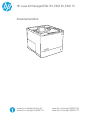 1
1
-
 2
2
-
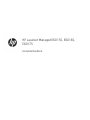 3
3
-
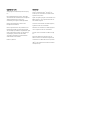 4
4
-
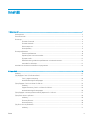 5
5
-
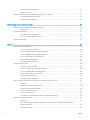 6
6
-
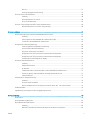 7
7
-
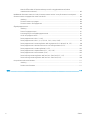 8
8
-
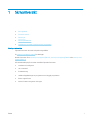 9
9
-
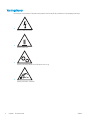 10
10
-
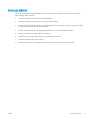 11
11
-
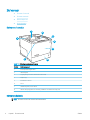 12
12
-
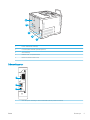 13
13
-
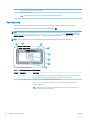 14
14
-
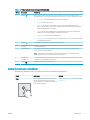 15
15
-
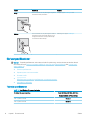 16
16
-
 17
17
-
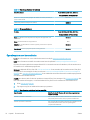 18
18
-
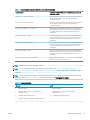 19
19
-
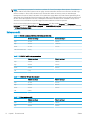 20
20
-
 21
21
-
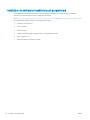 22
22
-
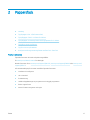 23
23
-
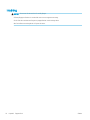 24
24
-
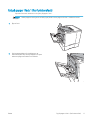 25
25
-
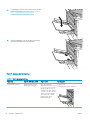 26
26
-
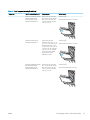 27
27
-
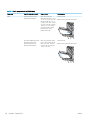 28
28
-
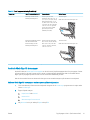 29
29
-
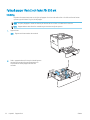 30
30
-
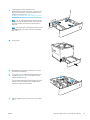 31
31
-
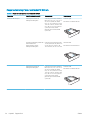 32
32
-
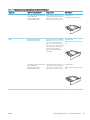 33
33
-
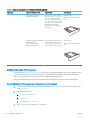 34
34
-
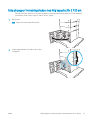 35
35
-
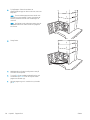 36
36
-
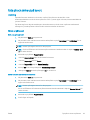 37
37
-
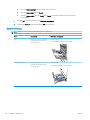 38
38
-
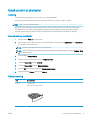 39
39
-
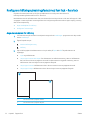 40
40
-
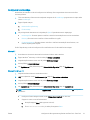 41
41
-
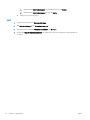 42
42
-
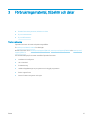 43
43
-
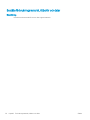 44
44
-
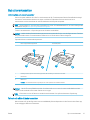 45
45
-
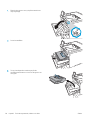 46
46
-
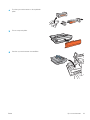 47
47
-
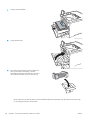 48
48
-
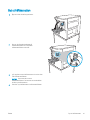 49
49
-
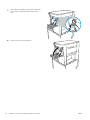 50
50
-
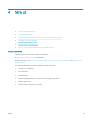 51
51
-
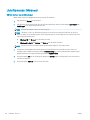 52
52
-
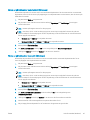 53
53
-
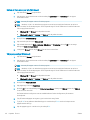 54
54
-
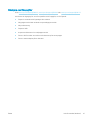 55
55
-
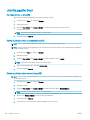 56
56
-
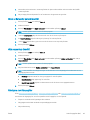 57
57
-
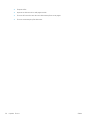 58
58
-
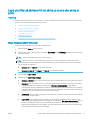 59
59
-
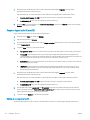 60
60
-
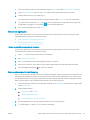 61
61
-
 62
62
-
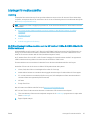 63
63
-
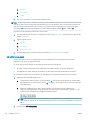 64
64
-
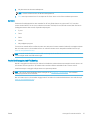 65
65
-
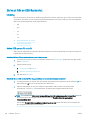 66
66
-
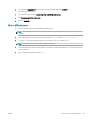 67
67
-
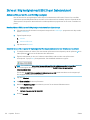 68
68
-
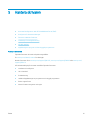 69
69
-
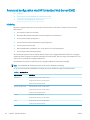 70
70
-
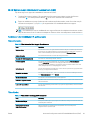 71
71
-
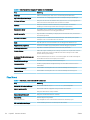 72
72
-
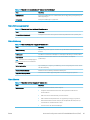 73
73
-
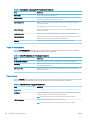 74
74
-
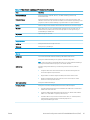 75
75
-
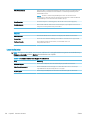 76
76
-
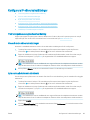 77
77
-
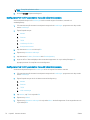 78
78
-
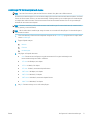 79
79
-
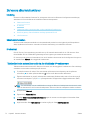 80
80
-
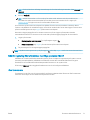 81
81
-
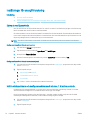 82
82
-
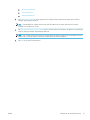 83
83
-
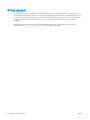 84
84
-
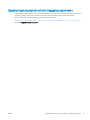 85
85
-
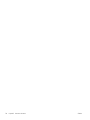 86
86
-
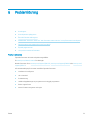 87
87
-
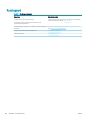 88
88
-
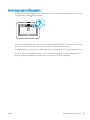 89
89
-
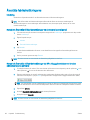 90
90
-
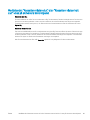 91
91
-
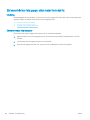 92
92
-
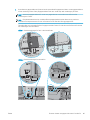 93
93
-
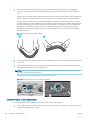 94
94
-
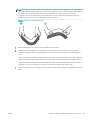 95
95
-
 96
96
-
 97
97
-
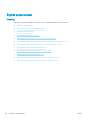 98
98
-
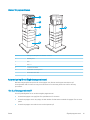 99
99
-
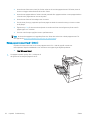 100
100
-
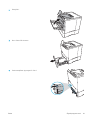 101
101
-
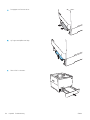 102
102
-
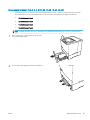 103
103
-
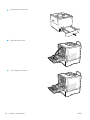 104
104
-
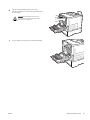 105
105
-
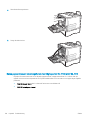 106
106
-
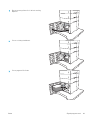 107
107
-
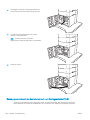 108
108
-
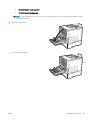 109
109
-
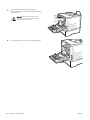 110
110
-
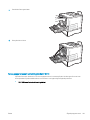 111
111
-
 112
112
-
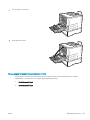 113
113
-
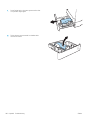 114
114
-
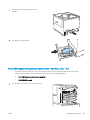 115
115
-
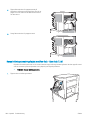 116
116
-
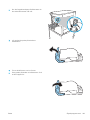 117
117
-
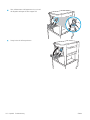 118
118
-
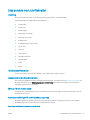 119
119
-
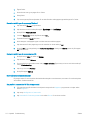 120
120
-
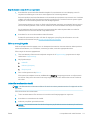 121
121
-
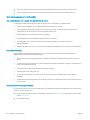 122
122
-
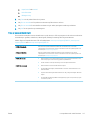 123
123
-
 124
124
-
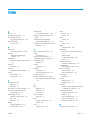 125
125
-
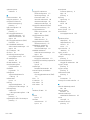 126
126
-
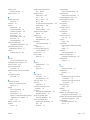 127
127
-
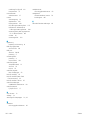 128
128
HP LaserJet Managed E60175 series Användarmanual
- Typ
- Användarmanual
- Denna manual är också lämplig för
Relaterade papper
-
HP LaserJet Managed E40040 series Användarmanual
-
HP Color LaserJet Managed E45028 series Användarmanual
-
HP LaserJet Enterprise M506 series Användarmanual
-
HP Color LaserJet Pro M155-M156 Printer series Användarmanual
-
HP Color LaserJet Pro M153-M154 Printer series Användarmanual
-
HP Color LaserJet Pro M255-M256 Printer series Användarmanual
-
HP LaserJet Pro MFP M28-M31 Printer series Användarmanual
-
HP Color LaserJet Enterprise M554 Printer series Användarmanual
-
HP PageWide Enterprise Color 556 series Användarmanual
-
HP Color LaserJet Pro M182-M185 Multifunction Printer series Användarmanual